
Pendant longtemps, le modèle d'imprimante compacte Epson Stylus Photo PX660 est toujours populaire parmi les utilisateurs. Certains utilisateurs ne rencontrent que la tâche d'installer des pilotes pour un tel équipement lorsque vous vous connectez d'abord à un ordinateur et ne connais même pas quelle méthode à sélectionner pour télécharger des fichiers appropriés. Nous voulons aider à résoudre cette tâche, décrivant en détail toutes les méthodes disponibles dans les instructions suivantes.
Nous recherchons et téléchargons des pilotes pour Epson Stylus Photo PX660
Nous ne développerons que d'un mode de réalisation, qui est associé à l'utilisation du disque en marche disque. Premièrement, le sujet d'application de ce média devient sans importance en raison du fait que ce n'est tout simplement pas tout le monde, et s'il y a, dans la plupart des ordinateurs modernes, il n'y a tout simplement pas de lecteur de DVD. Deuxièmement, avec la mise en œuvre de cette méthode, même l'utilisateur le plus novice va faire face, car il n'a besoin que d'insérer un disque dans le lecteur et de démarrer l'installation. Par conséquent, nous proposons d'accéder immédiatement à des solutions plus pertinentes.Méthode 1: Page d'assistance Officielle Epson
En tant que première méthode de téléchargement et d'installation de pilotes pour Epson Stylus Photo PX660, nous avons pris le site officiel du fabricant, car il existe un moyen le plus simple de trouver des fichiers compatibles des dernières versions et d'être sûr qu'ils seront certainement des travailleurs.
Aller au site officiel Epson
- Allez d'abord à la page principale Epson, où ouvrir la section "Pilotes et support".
- Ici, utilisez la chaîne de recherche en entrant le nom du modèle souhaité, puis accédez au résultat approprié en le sélectionnant dans la liste affichée.
- Sur la page Produits, ouvrez la section "Pilotes et manuels".
- Développez la section pilotes et utilitaires et faites également attention au logiciel. À partir de là, vous pouvez ensuite télécharger des applications avec des interfaces graphiques qui simplifient l'interaction avec l'appareil, par exemple, affichant immédiatement le document numérisé à l'écran.
- Pour afficher la liste des pilotes disponibles, vous devez spécifier la version utilisée du système d'exploitation en tournant la liste et en sélectionnant l'option appropriée à partir de là.
- Ensuite, la dernière version du pilote d'imprimante apparaît sur la même page. Cliquez sur "Télécharger" pour lancer ce processus.
- Attendez-vous à la fin du téléchargement des archives, puis d'y aller.
- Exécuter le fichier exécutable là-bas.
- Cliquez sur le bouton "Configuration" et attendez l'avis que cette opération a réussi.
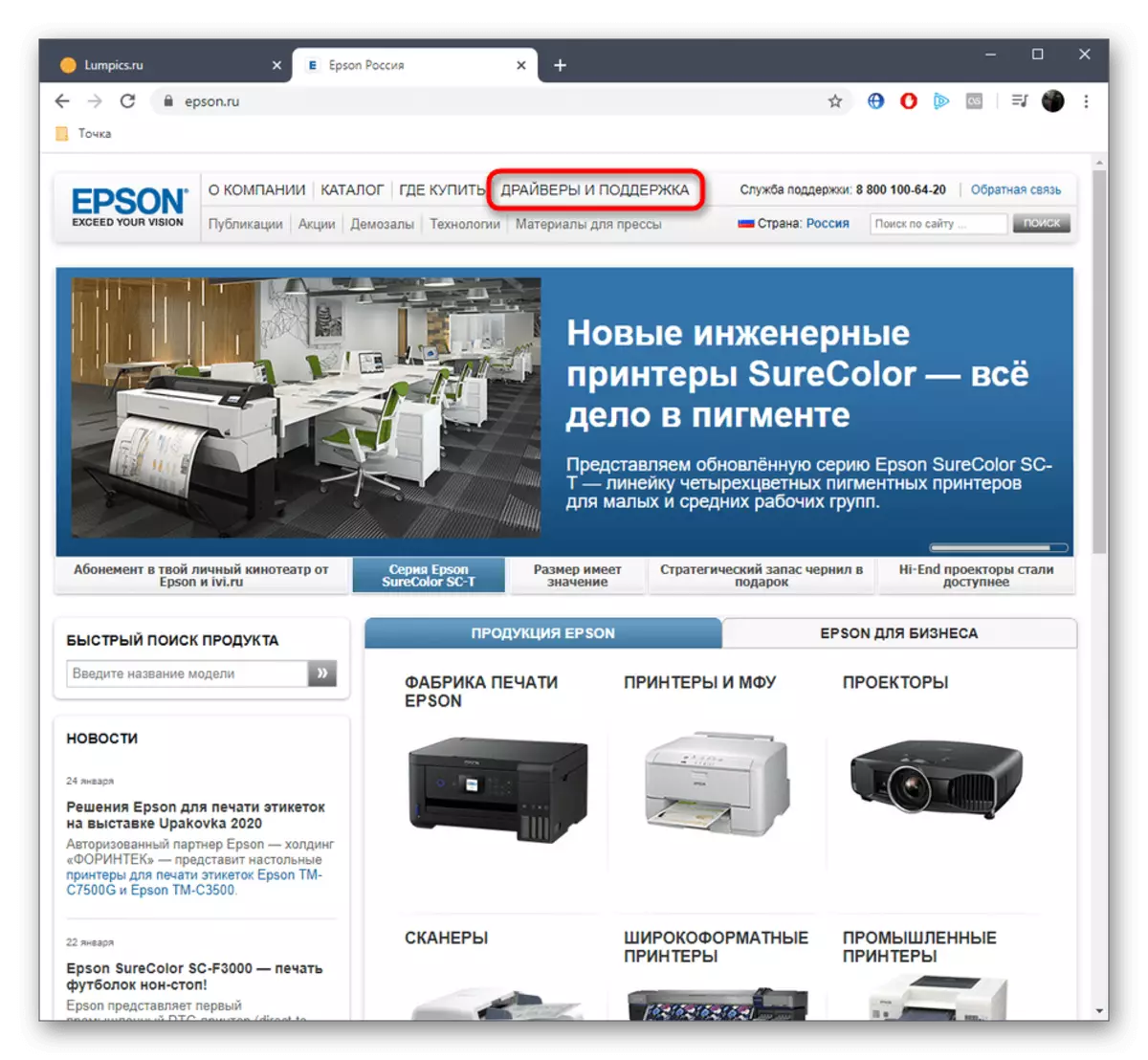
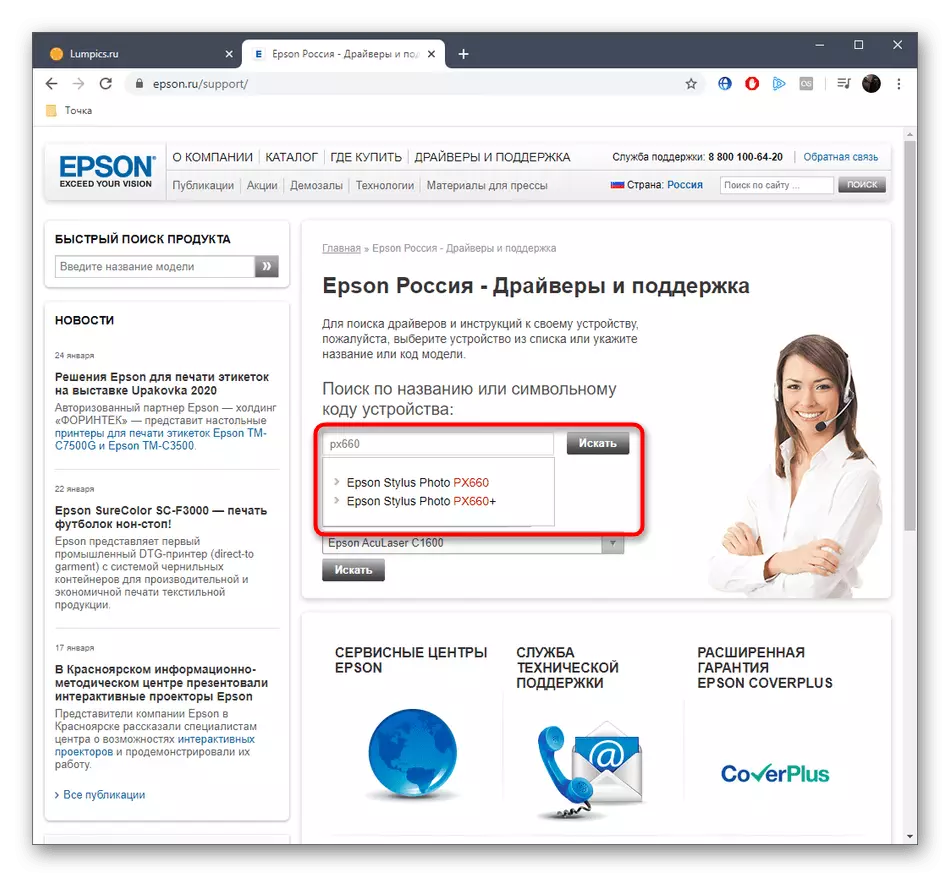
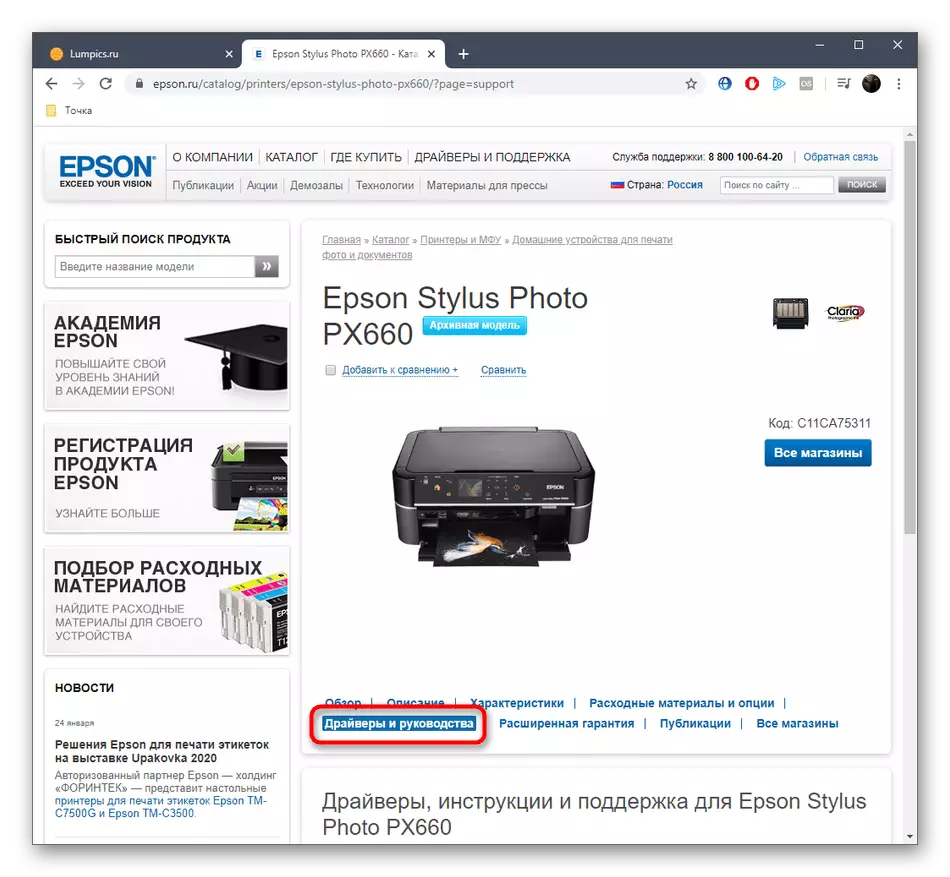
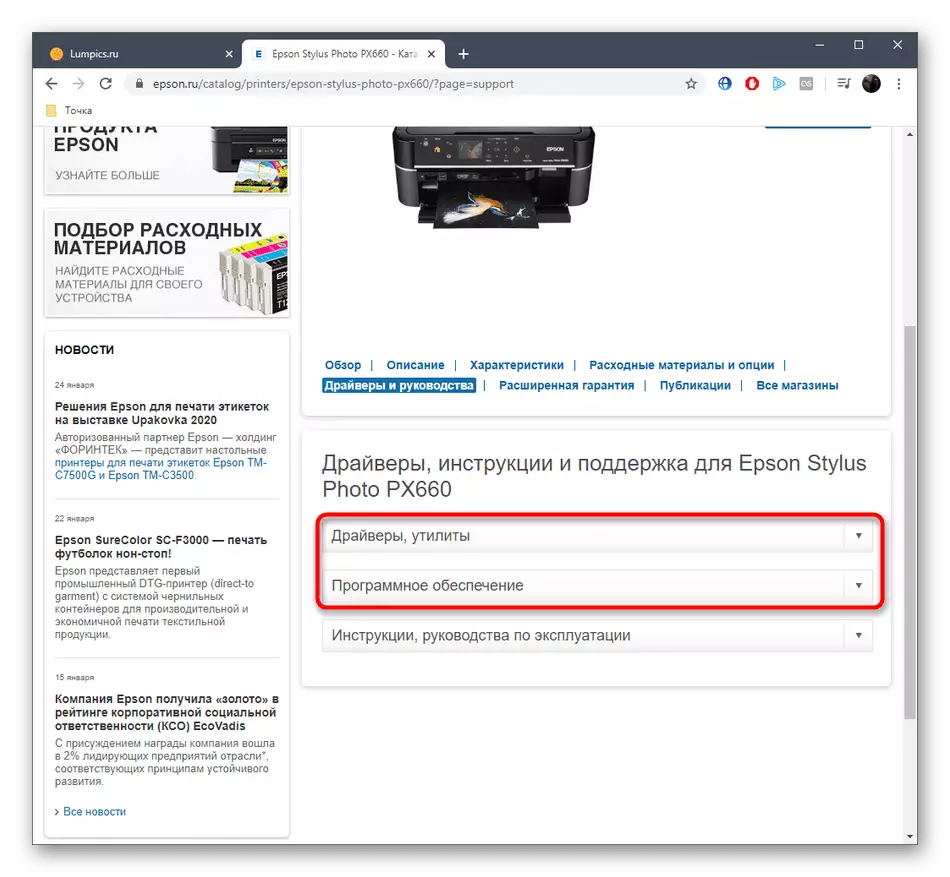
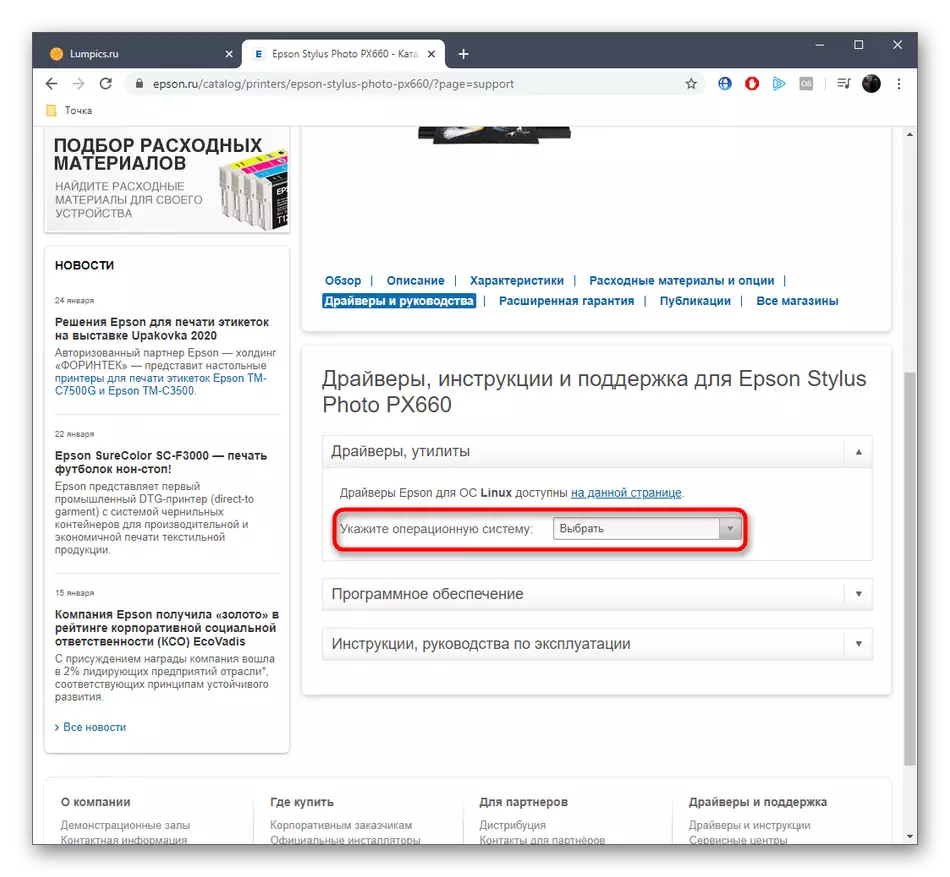
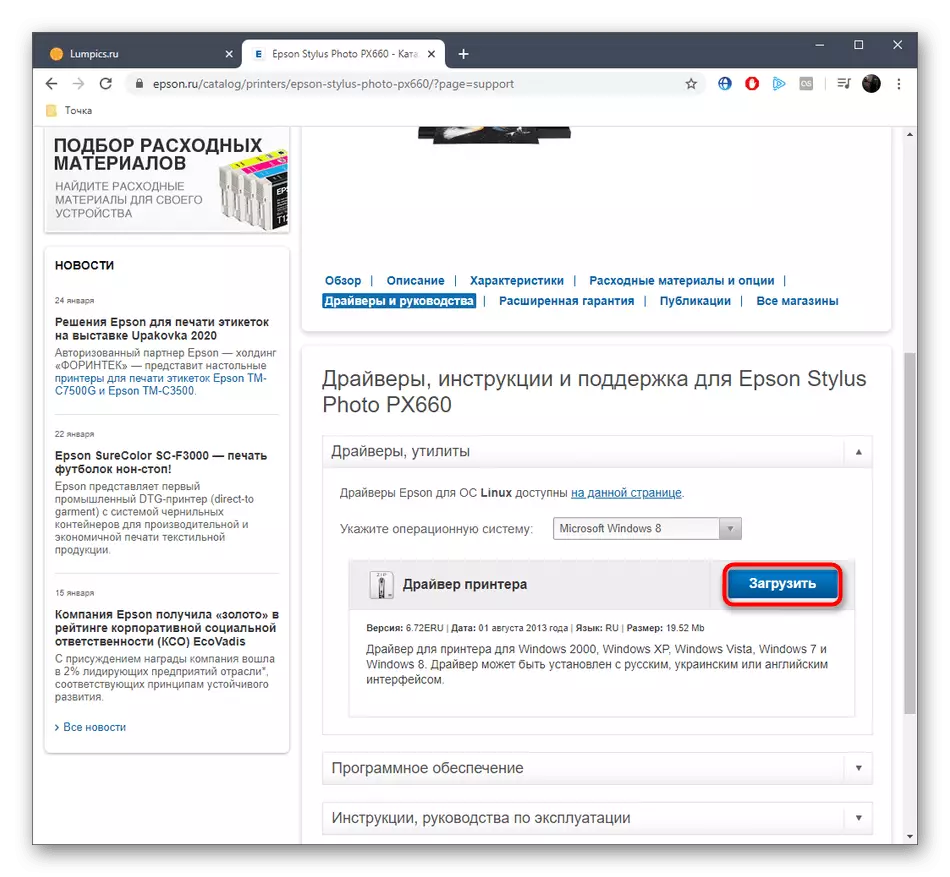
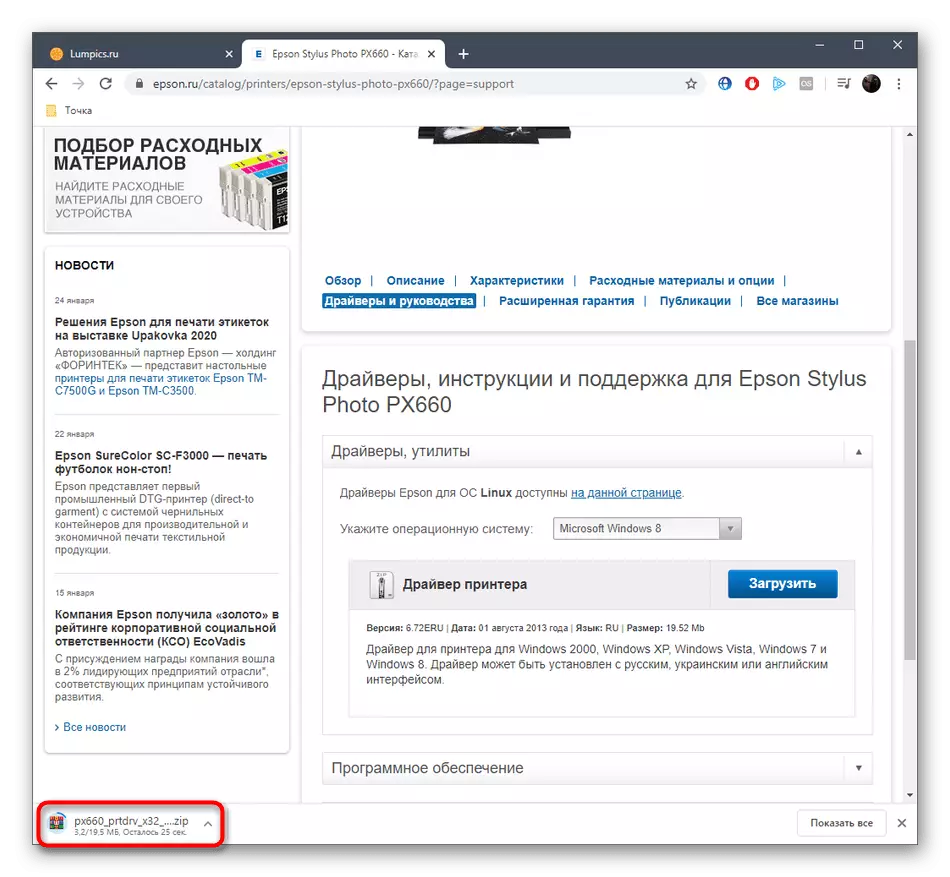
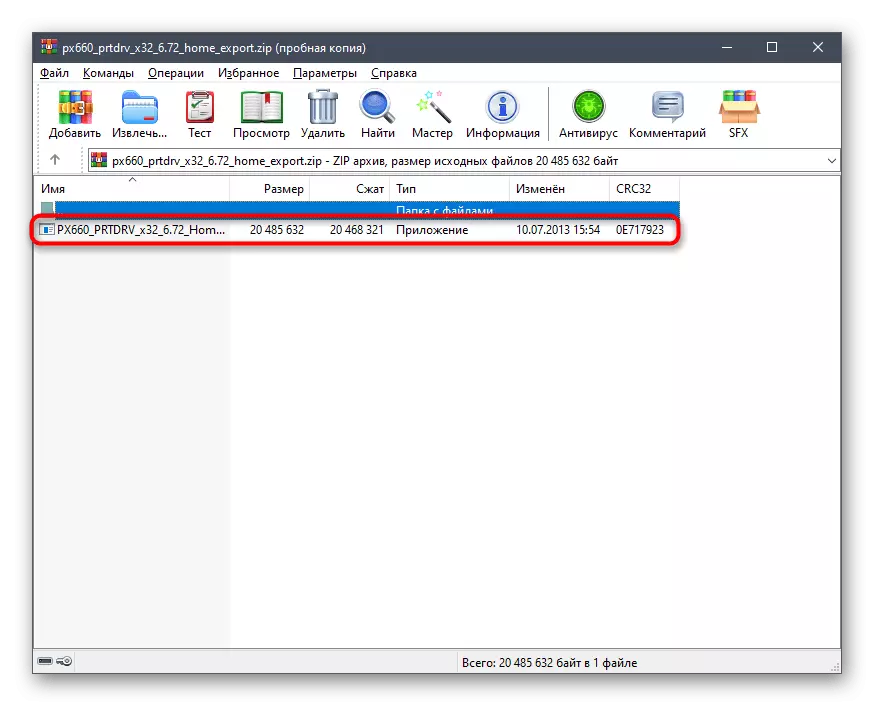
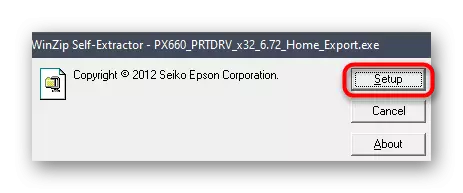
Si immédiatement après l'installation, l'imprimante est affichée dans la liste correspondante et peut être sélectionnée pour l'impression, mais l'impression elle-même ne démarre pas, reliez le périphérique à l'ordinateur ou simplement le redémarrer afin que toutes les modifications prennent effet.
Méthode 2: Utilité des développeurs
Si, pour une raison quelconque, vous n'êtes pas proposé l'option précédente, nous vous conseillons de faire attention à l'utilité de la marque d'Epson. Il interagit parfaitement avec tous les modèles pris en charge et vous permet de trouver automatiquement des pilotes compatibles. Depuis l'utilisateur, il vous suffit de le télécharger, d'installer et d'activer le processus de recherche de mises à jour, ce qui se passe:
Aller au téléchargement Epson Software Updater à partir du site officiel
- Accédez à Epson Software Updater et cliquez sur un bouton spécialement désigné pour télécharger cette application.
- Une fois le téléchargement terminé, démarrez le fichier exécutable reçu.
- Dans l'assistant d'installation, confirmez le contrat de licence, notamment sur le marqueur un point affirmatif, puis cliquez sur "OK" pour passer à l'étape suivante.
- Attendez-vous à l'installation de cet utilitaire.
- Après avoir exécuté EPSON Software Updater dans la liste des périphériques, sélectionnez le vôtre, mais gardez à l'esprit que l'imprimante elle-même sera affichée sur cette liste uniquement après la connexion à l'ordinateur et commencez.
- Cochez les tiques trouvées le pilote et le logiciel supplémentaire que vous souhaitez installer, puis cliquez sur le bouton Actif "Installer".
- Nous devrons à nouveau confirmer les termes de l'accord de licence pour commencer à installer les pilotes.
- Dans la fenêtre suivante qui apparaît, cliquez sur "Démarrer".
- Attendez-vous à la fin de l'installation et cliquez sur le bouton Terminer pour terminer la mise à jour du logiciel Epson.
- Vous serez informé que l'appareil est prêt à travailler.
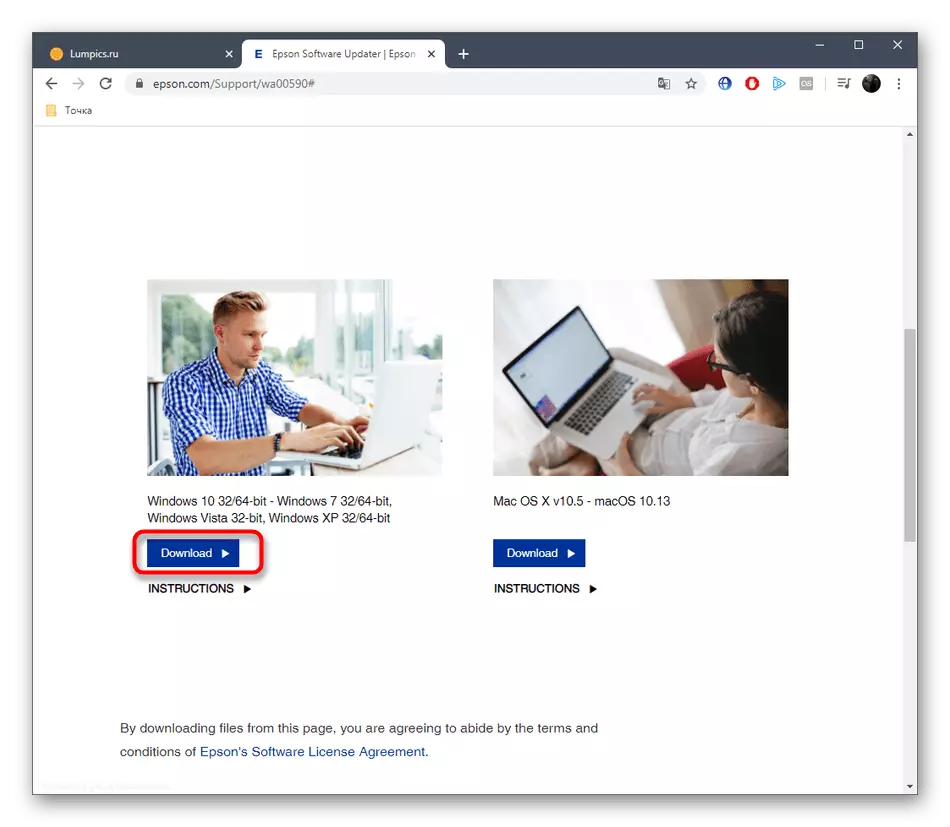

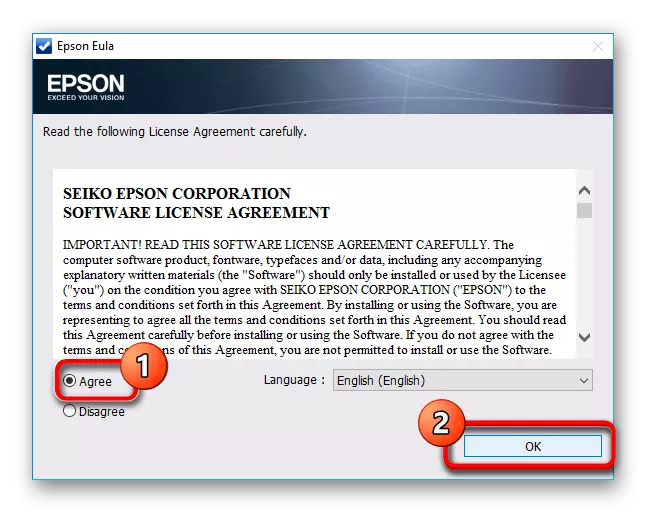

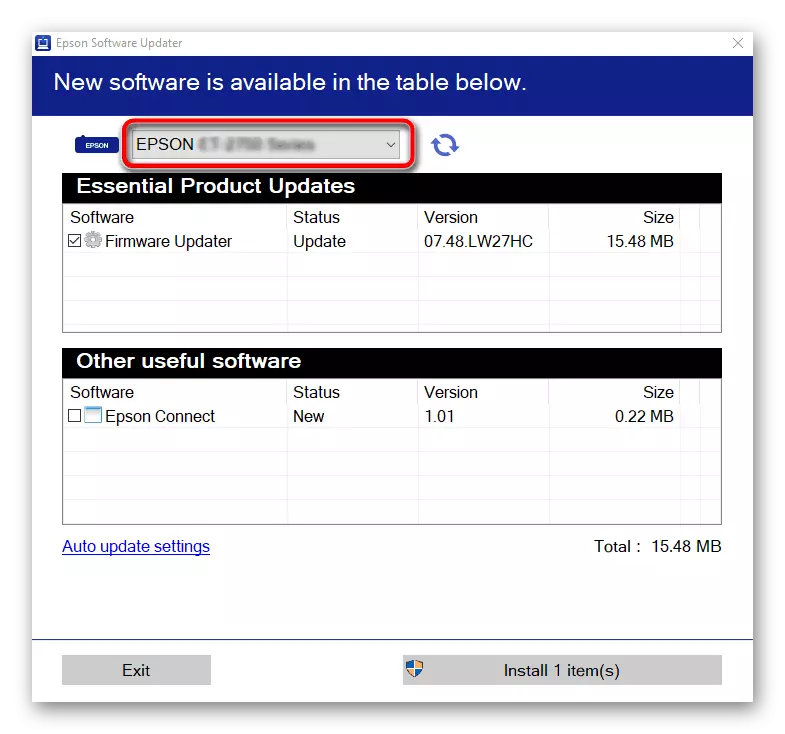
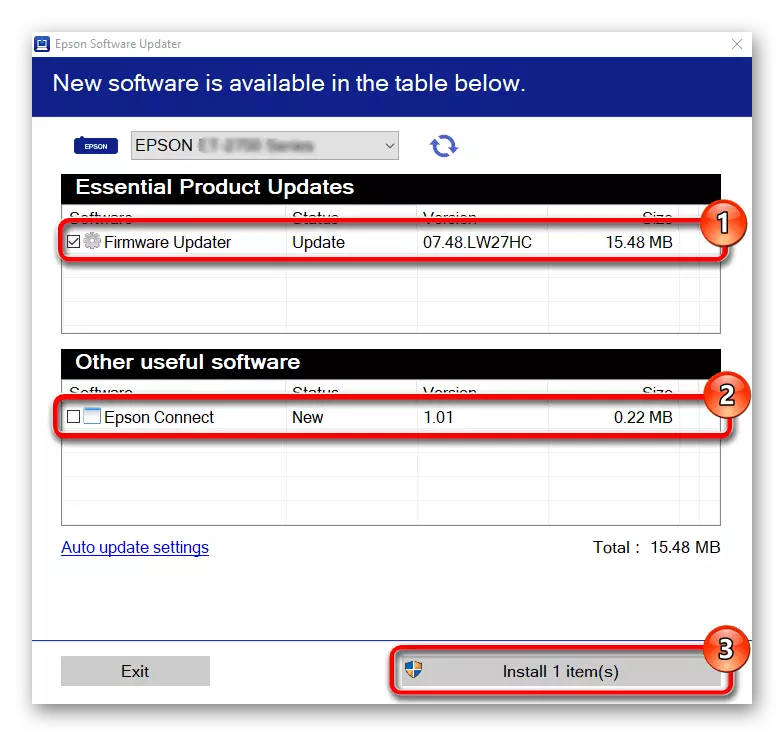
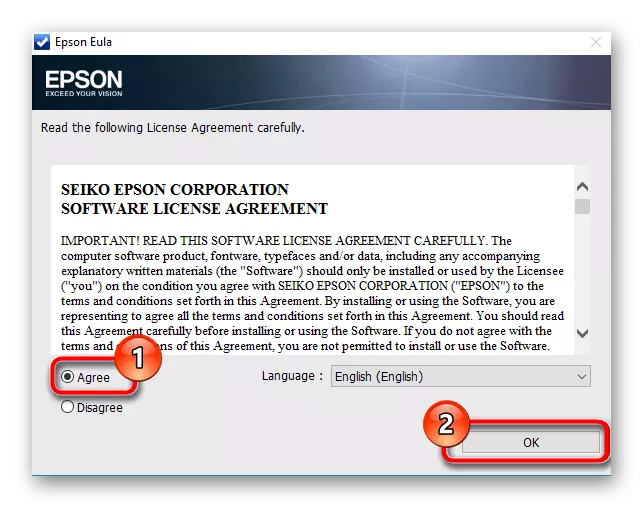
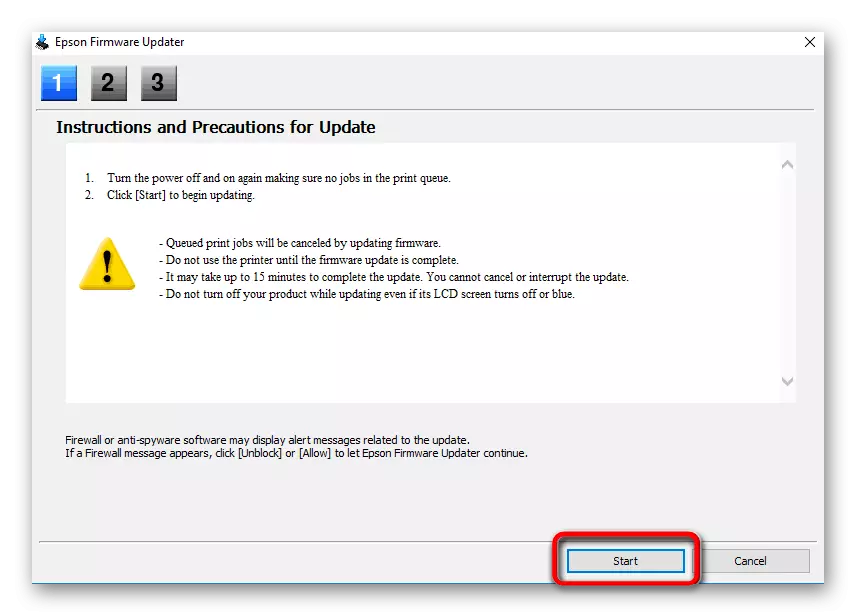
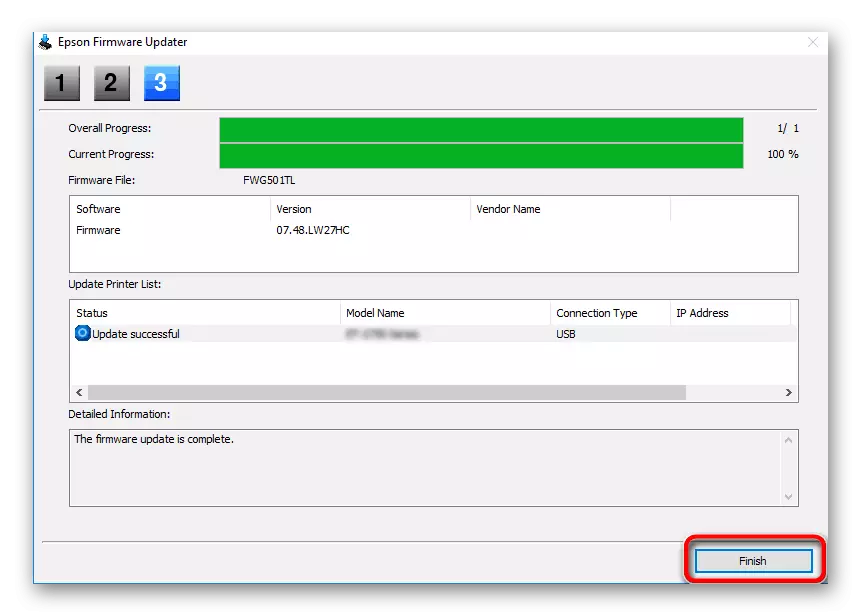
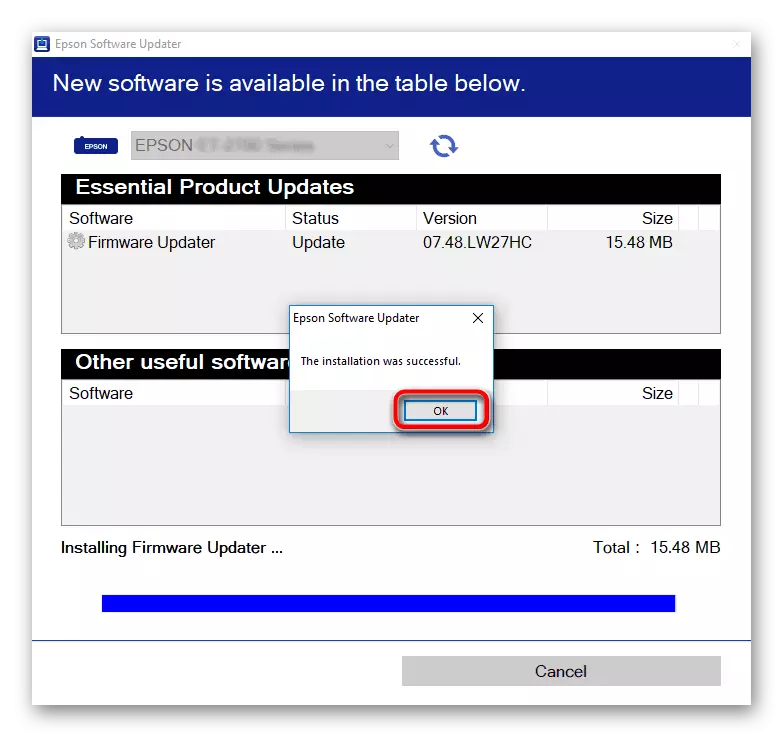
Méthode 3: Programmes auxiliaires
Il existe des solutions de développeurs tiers qui fonctionnent sur un principe similaire avec l'utilité discuté ci-dessus, mais leur particularité consiste à interagir avec les composants et dispositifs périphériques bien connus, y compris avec Epson Stylus Photo PX660. Pour sélectionner un tel programme, nous vous conseillons d'explorer une revue distincte sur notre site en cliquant sur la référence suivant le lien.
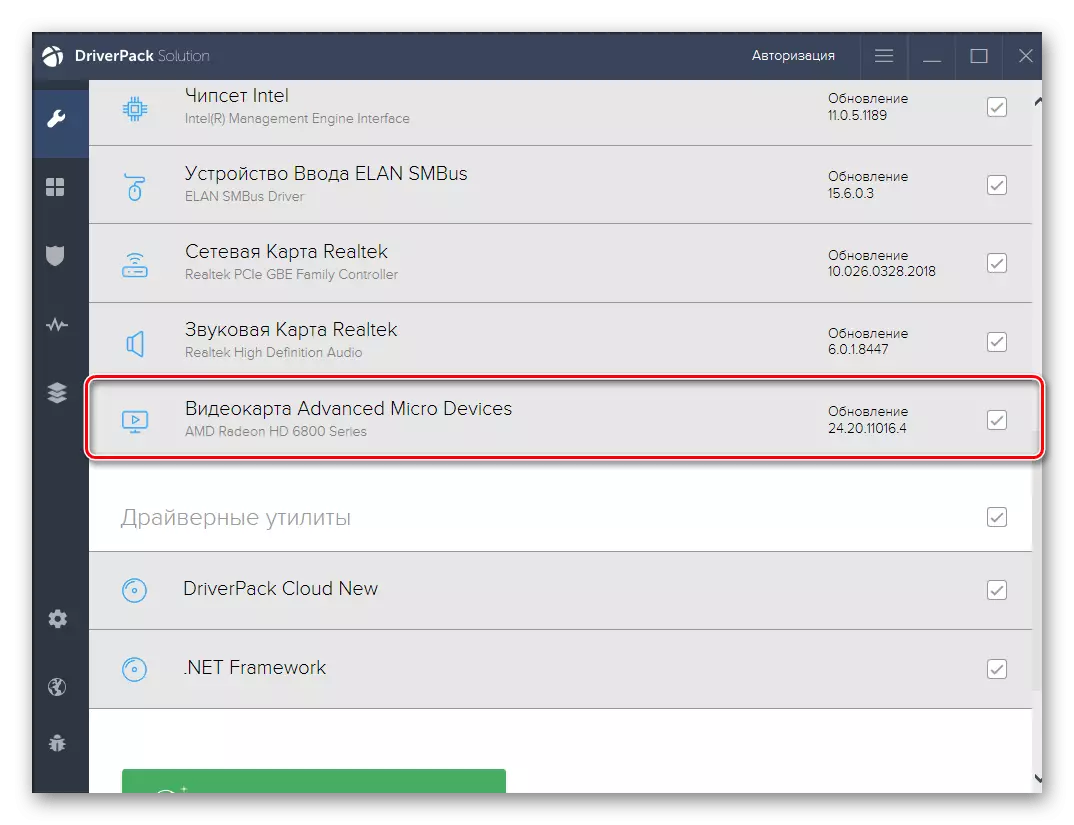
En savoir plus: les meilleurs programmes d'installation de pilotes
Après avoir chargé un tel logiciel, veillez à connecter l'imprimante à l'ordinateur de sorte que lors de la numérisation, elle a été reconnue. En conséquence, vous recevrez une liste de périphériques pour lesquels vous pouvez mettre à niveau les pilotes. Posez-vous Epson Stylus Photo PX660 et téléchargez les fichiers nécessaires. Si vous rencontrez d'abord des travaux dans de tels logiciels, nous vous conseillons d'utiliser le manuel décrit sur l'exemple de la solution de pilote. Considérez-le avec Universal, car presque tous les programmes de ce type fonctionnent à peu près la même chose.
En savoir plus: Installez les pilotes via une solution de pilote
Méthode 4: Identifiant du logiciel d'imprimante
Un identifiant d'équipement d'impression unique peut être défini via le menu Gestionnaire de périphériques dans Windows. Il devrait être affiché là-bas immédiatement après la connexion de l'imprimante avec un ordinateur. Epson Stylus Photo PX660 Ce code a ce genre:
USBPRINT \ EPSONEPSON_STYLUS_PH6033.
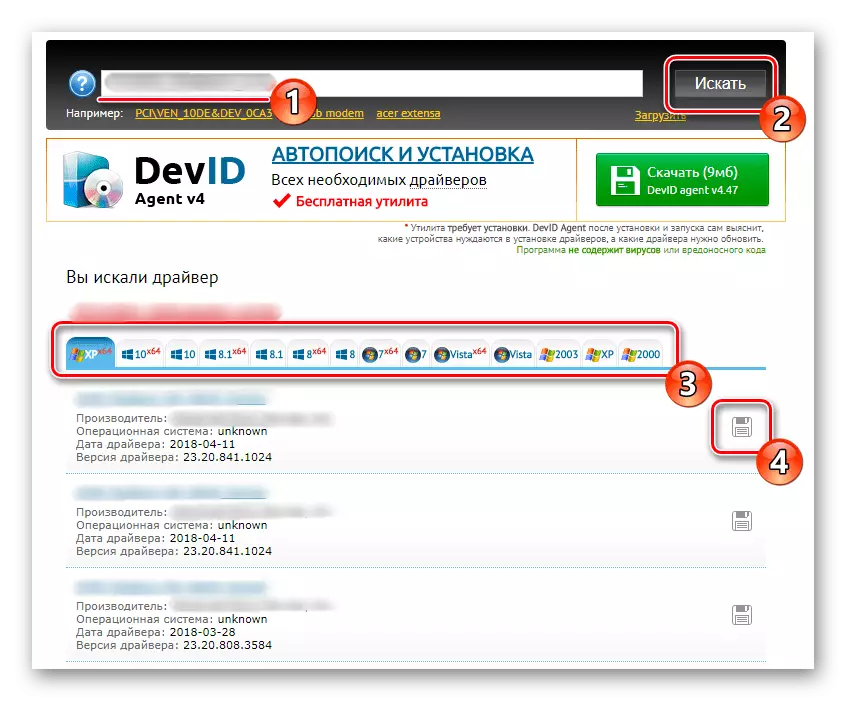
Maintenant, affectons l'utilisation de cet identifiant pour résoudre les tâches fixées aujourd'hui. Il peut être entré dans la recherche de sites spéciaux, conçus pour télécharger des pilotes appropriés trouvés via l'ID logiciel. Il y a une énorme quantité de ces services Web et vous pouvez en savoir plus sur les plus populaires de notre autre article.
En savoir plus: Comment trouver un pilote par ID
Méthode 5: Windows standard
La méthode finale du matériel d'aujourd'hui est associée à un outil Windows standard, qui vous permet d'installer des logiciels en mode manuel pour Epson Stylus Photo PX660. Malheureusement, le pilote est pour ce modèle via l'outil intégré ne fonctionnera pas, mais il existe un logiciel entièrement compatible qui convient également. Nous vous conseillons d'appliquer cette méthode uniquement si les options précédentes ne vous conviennent pas, car l'exactitude complète de l'appareil n'est pas garantie.
- Ouvrez "Démarrer" et allez dans le menu "Paramètres" en cliquant sur l'icône sous la forme d'un équipement.
- Ici, cliquez sur les "périphériques" de la tuile.
- Dans ce menu, passez à la catégorie "Imprimantes et scanners".
- Exécutez le fonctionnement de l'ajout d'équipement.
- Lorsque l'inscription apparaît, "l'imprimante requise est manquante dans la liste", cliquez dessus et dans la fenêtre qui s'ouvre, sélectionnez le mode d'installation du pilote manuel.
- Vous pouvez changer le port de l'imprimante. Laissez la valeur par défaut si vous ne savez pas ce que cela vaut la peine de choisir.
- Sous la table qui apparaît, cliquez sur le bouton qui exécute sa mise à jour.
- Après avoir afficé une nouvelle liste de périphériques, sélectionnez le fabricant et le modèle Stylus photo RX630 (M).
- Laissez le nom standard ou changez si nécessaire.
- Attendez que l'installation soit terminée.
- Après cela, vous pouvez configurer le partage si l'imprimante utilisera d'autres membres du réseau local.
- Vous serez informé sur l'installation réussie d'Epson Stylus Photo PX660. Exécutez le test de la page de test et cochez la case "Utiliser cette imprimante par défaut" si vous souhaitez l'affecter à cela.
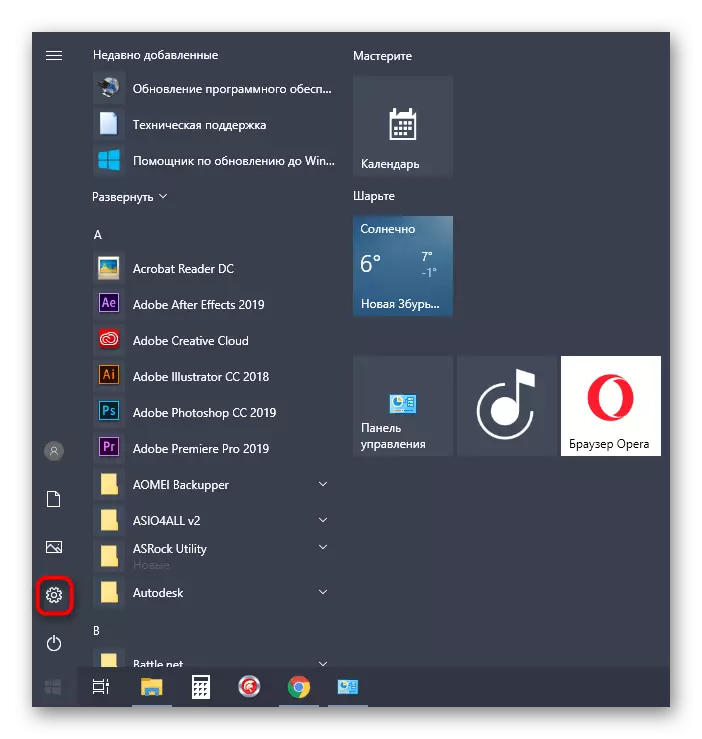
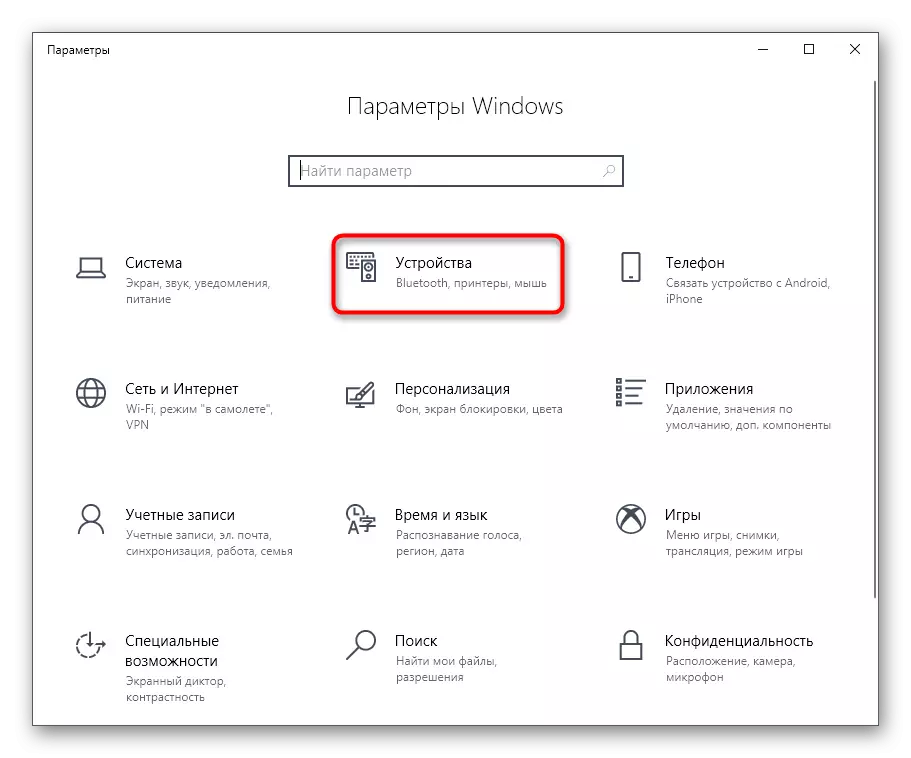

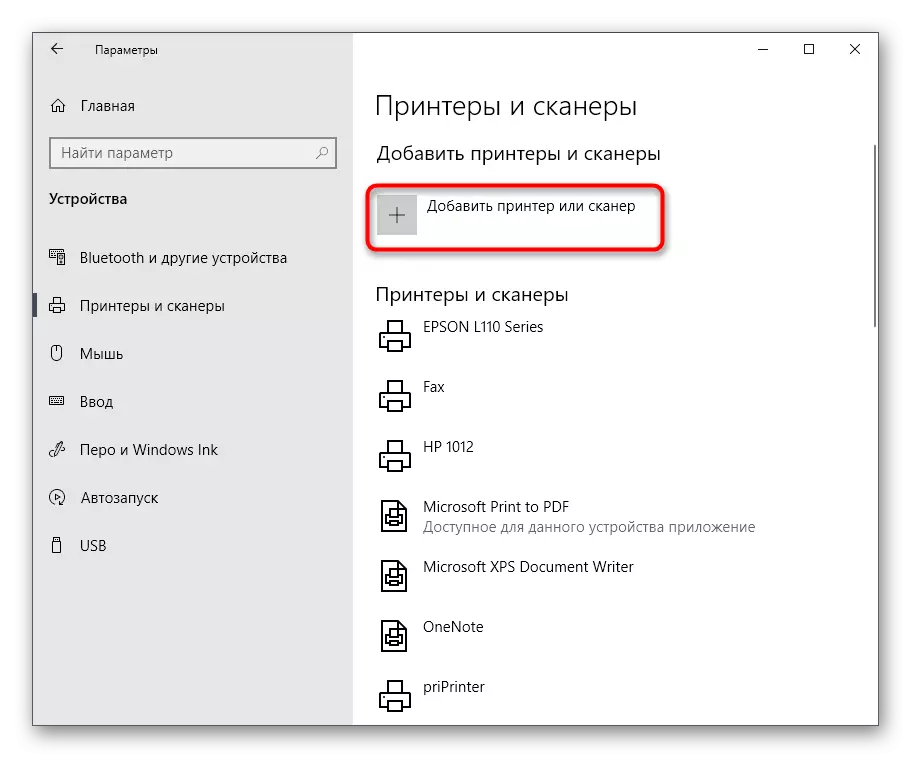
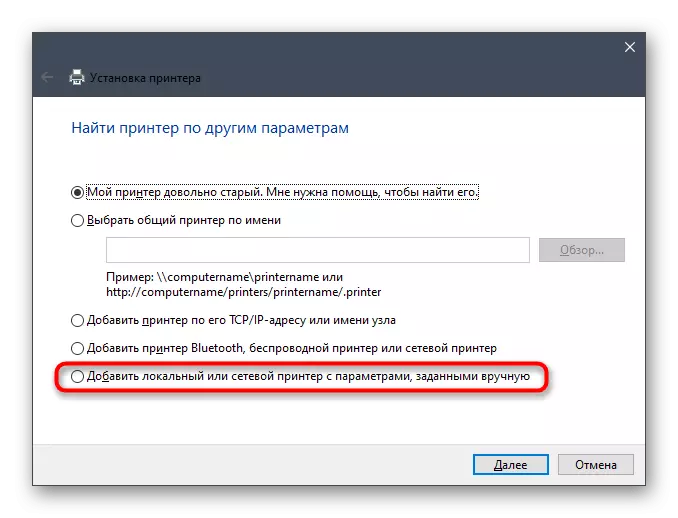
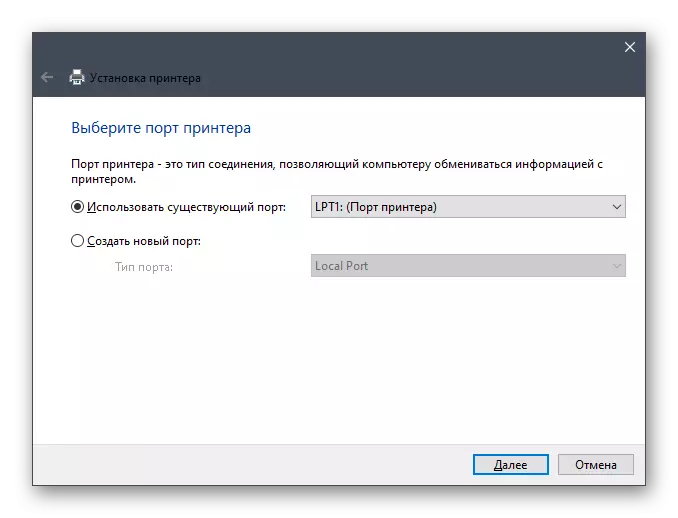
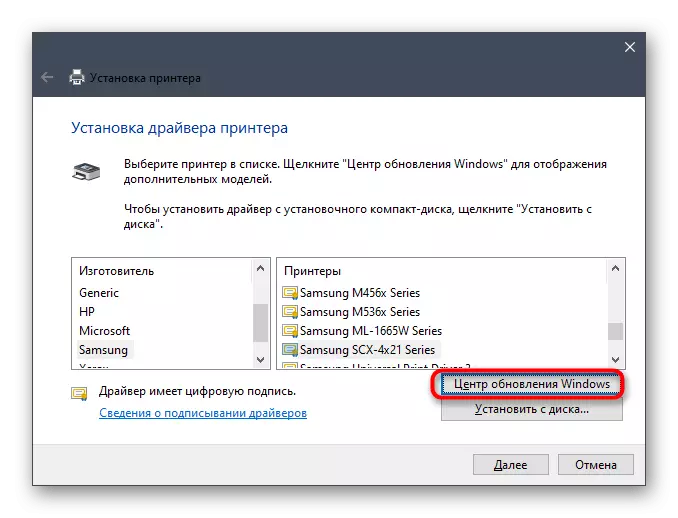
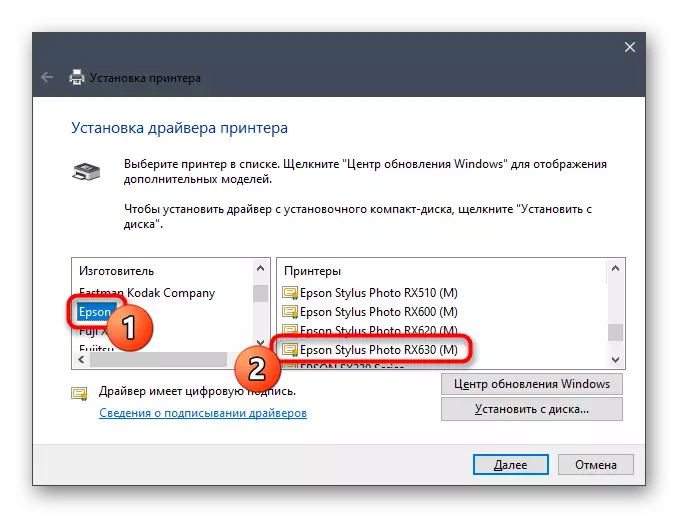
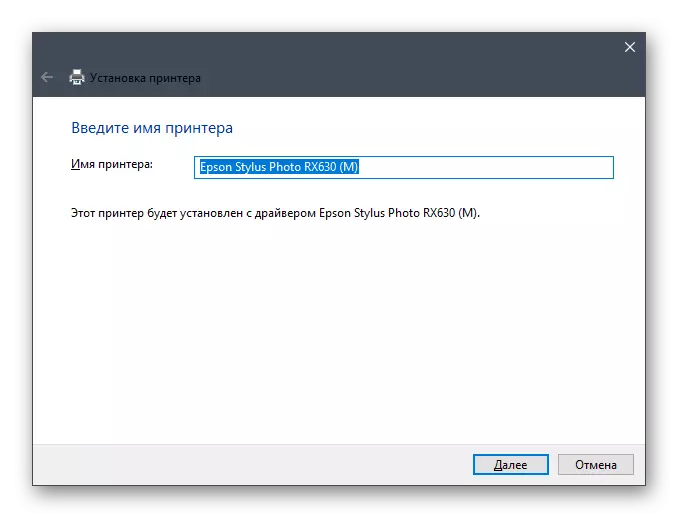
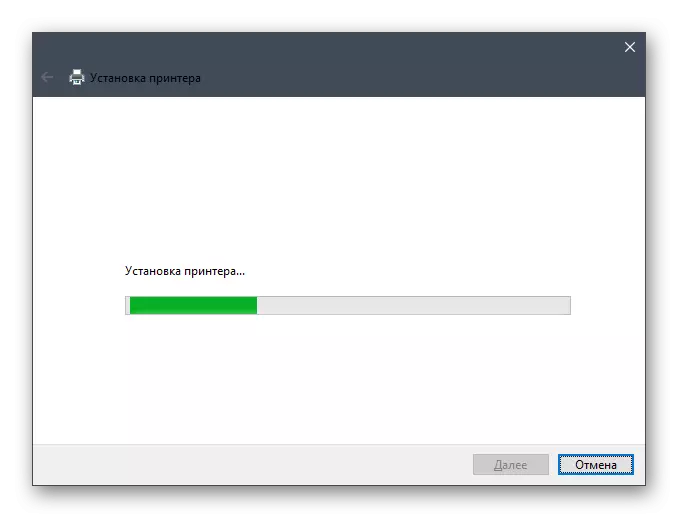

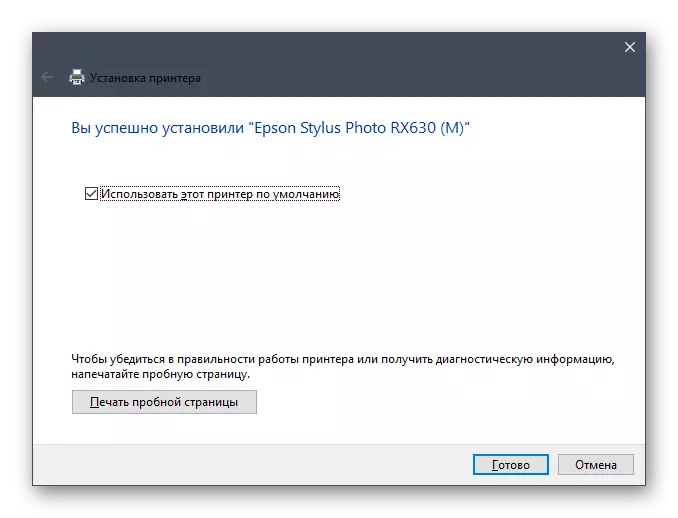
Notez que le Windova standard ne signifie que le conducteur nécessaire pour l'impression et la numérisation. Si vous souhaitez obtenir un logiciel de marque supplémentaire avec une interface graphique, utilisez les recommandations de la méthode 1.
Comme vous pouvez le constater, il existe autant de cinq méthodes d'installation de pilotes pour Epson Stylus Photo PX660. Vous ne pouvez déterminer que celui qui vous conviendra, puis procédez à la mise en œuvre, à la suite des instructions présentées.
